Mi az a „réteg maszk” Photoshop
Ebben a leírásban, Photoshop, nézzük meg, hogyan kell használni egy réteg maszkot.
Ez a lecke kifejezetten azok számára, akik most kezdik tanulni a Photoshop, vagy már használja őket, de nem tud rájönni, hogyan kell használni egy réteg maszkot.
Tény, hogy használjon egy réteg maszk nagyon egyszerű, és ez a tudás ad egy hatalmas előnyt. Most megpróbáljuk pont az «i».
Nálunk egy kis leckét, amelyben bemutatjuk a példa a fellépés a maszk réteg.
Ha nem tudja, mi a réteg a Photoshop-hez a következő tanulságok:
By the way, ha azonnal fogja megismételni utánunk valamennyi cselekvési lépésről lépésre, a lecke kerül sor pontosan, hogy használja. Mivel a tudás - ez nem egy erő. A tudás alkalmazása - ez az, amit erő!
És most a kemény kérdést: mi történik, ha valaki felvesz egy maszkot?

Buta kérdés, igaz? Ez nyilvánvaló! Végtére is, mi van elrejtve a maszk alatt láthatóvá válik.
Hasonlóan működik maszk réteg.
Nézd meg az eredményt, amelyet igyekszünk:

Igen, igen! Ez a bor az üveg, amely áll egy szikla mögé, de előtte az óceán.
Megjegyezzük, hogy az üveg a részben átlátszó - rajta keresztül látható horizont, bár a citrom szelet és a láb - átlátszatlan.
1. lépés: Keresse meg a két kép, amit akar, hogy összekapcsolják egymással. Itt vannak a képek, amelyek már használják:


2. lépés: Nyissuk képek Photoshop. Ezután válasszuk ki a szerszám - „mozog» (Mozgás eszköz). Kattintson a képre, egy pohár, és húzza át a képet a halász.
Meg lehet változtatni a méret a pohár, így nem néz ki túl nagy. Ehhez nyomja meg a Ctrl + T Ingyenes eszköz okoz átalakulás. Nyomja meg a Shift. Annak érdekében, hogy az arányok és húzza ki a szög a középső keret.

3. lépés: A Rétegek panelen jelölje ki a réteget, egy pohár, és kattintson a gombra «Add Layer Mask» (Add layer mask) - a lap alján a paletta.
Ez egy téglalap, benne egy kör belsejében.
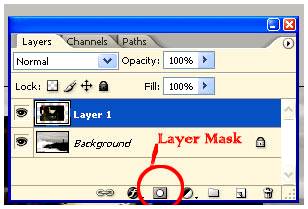
A kattintás után, akkor megjelenik egy kép a Rétegek palettán:
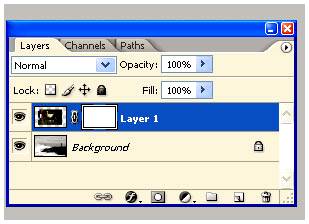
Itt van! Rétegmaszkjára!
Abban a pillanatban, ő nem rejti el a képet, ez azt jelenti, hogy mindaddig, amíg a maszk nem akcióban, és semmi sem alatta nem rejtett.
Így a maszk, de nem elrejteni semmit.
Most nézzük meg, hogyan mindegy használni.
Közben mi írjuk a vágy, mit akarunk ezt a maszkot:
1) Azt akarjuk, egy pohár bor volt látható, ezért kell, hogy megszabaduljon a háttér körül pohár.
2) Azt akarjuk, hogy ne az összes pohár még mindig látható, mert szükségünk van a hatás eléréséhez, ha egy pohár bor egy szikla mögé.
3) Továbbá, meg kell, hogy néhány, a leginkább tál pohár átlátszóvá vált, így láthatja a horizonton át rajta.
Ha már most dolgozni rétegek és az átláthatóság érdekében teljesíti három kívánságát, ők ülnek estig teljesítő mindenféle unalmas műveleteket. Nem, inkább megtanulunk dolgozni maszkokat.
Észrevetted, hogy ha rákattint az ablak egy maszk, a színek a palettán vannak változott fekete-fehér? Igen, ez az. Maszkok titok!
Attól függően, hogy milyen színű van állítva a palettán: fekete - tárgy maszkok, és a fehér - tesszük, azaz eltávolítja a maszkot.
Ahhoz, hogy gyorsan be a fekete-fehér színpaletta - nyomja meg a betű «D»
Mindez vonatkozik a képre, amely ezt a maszkot lóg!
4. lépés: Vegyük a Brush eszköz.
Válassza fekete színű, és elkezd rajzolni virágozni a háttérben körül pohár.
A festék a lábszár, hogy azt mutatják, hogy egy szikla mögé. Tartsa rajzot, amíg nem lesz a képen, csak egy pohár.
És ha hirtelen van egy kéz remeg, és megtörölte a padló Fougeres? Ehhez, és van egy ecset, fehér színű - akkor vissza mindent a helyére!
Ne felejtsük el, hogy be lehet állítani a méretét és átlátszóságát a kefét.
Ezek a beállítások a tetején:
Itt nézd meg, mi történt velünk: a maszk közelről háttérben, és a pohár szárát.

Most, hogy gyorsan eltávolítjuk (maszkírozott) minden, ami lehetséges, hogy egy nagy ecsettel, csak nagyítás és továbbra is festeni ecsettel kisebb.
Így jutottunk:

5. lépés: Végül elhagyta Glass készült átlátszó.
Kínálunk két módszer:
1) Állítsa a átláthatósága (fedőképesség) ecsettel festeni, és 50% a helyeket, amelyeket meg kell tenni átlátszó.
2) Állítsa az ecset színe szürkére, és nem ugyanaz.
Azt gondolhatnánk - szürke eltérő lehet. De akkor ugyanez a szabály érvényes: ha egy sötét szürke, átláthatóság lesz alig észrevehető, ha világos szürke, a természetes szintű átláthatóság magasabb lesz.
Reméljük, hogy Ön úgy döntött, egyszerű módja. Most festeni a helyeken, ahol a felvenni kívánt átláthatóság (hint: ez nem éppen a citrom és csövek!)
Te, az úton, akkor lehet alkalmazni a különböző szűrők és eszközöket a réteg maszk, úgyhogy lesz képes-hoz kap egy érdekes hatást.

Reméljük, hogy mielőtt véglegesen tisztázódott a „maszk” a Photoshop.
És most mit kell dolgozni maszkok Photoshop sokkal könnyebb és élvezetesebb.
Ez természetesen nem az egyetlen dolog, amit tehetünk a maszkok a Photoshop. Próbálja, kísérlet, tanul.
Maszk a Photoshop - ugyanaz, mint egy maszk a személy. Láthatjuk, amit nem borított maszkokat. Ez egy csodálatos módon anélkül, hogy elpusztítsa önmagát törli a képet (rejtett) része! Te valójában nem törli a képet, és elrejteni. Ez azt jelenti, hogy a változó az ecset színe a fekete fehér, akkor vissza újra, hogy el volt rejtve.
A maszk lehet engedélyezni az alábbiak szerint:
- «Layer - rétegmaszkokkal - Reveal All» (Layer - Rétegmaszk - Összes) vagy «elrejtése» (elrejtése).
- Az ikonra kattintva az alján a Rétegek palettán.
Váltás a fekete (elrejteni) és fehér (mutat) lehet megnyomásával az angol „X” betű.
Rajz szürke árnyalat - biztosítja az átláthatóságot.
kommunikációs ikon jelzi, hogy a maszk réteg egymáshoz kötődnek.
Amikor mozog együtt fog mozogni.
Ne feledje, hogy ha azt akarjuk, hogy működjön együtt a réteg maszk, rá kell kattintani a fehér téglalap.